"Mother Earth" е впечатляващ фото-композит, който символизира връзката между природата и хората. С Photoshop можеш да създадеш завладяваща сцена, която хармонично обединява елементи като пейзажи, растения и портрети. В този урок ще ти покажа стъпка по стъпка как да създадеш мощно изкуство, което улавя духа и красотата на нашата Земя. Да започнем и да пуснем на воля твоето въображение, за да създадем почит към природата!
Стъпка 1: Подходящият шаблон
За да създадеш фрагмент на планета от снимка на облаци, подходящи са снимки, на които се виждат високи облачни полета. Слънцето не би трябвало да е видимо, а идеално би било да се забележат интересни колоритни нюанси във предварителната снимка. Тази снимка, направена в Марбея/Испания през една пролетна вечер, би трябвало да се подходяща за това:
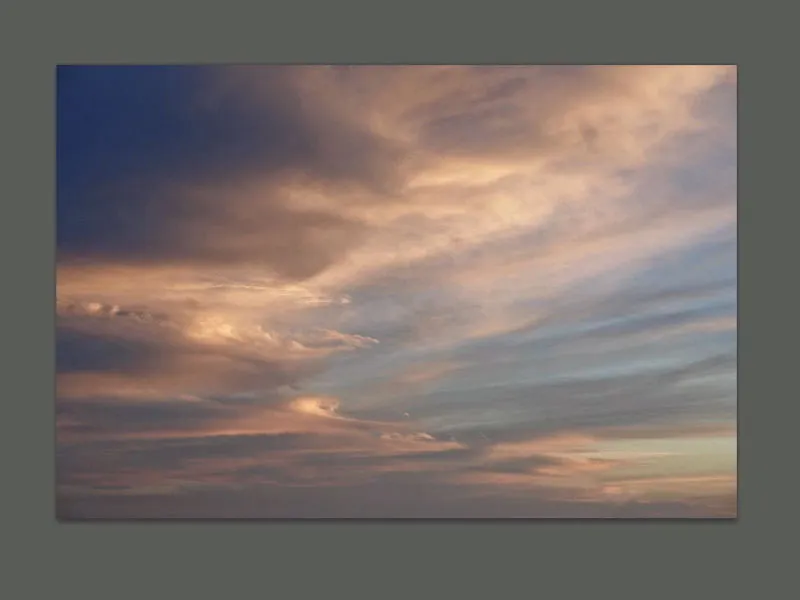
Стъпка 2: Привиждане на формата
Идеята да развием изображение, което предава усещане за пространство, изисква панорамен хоризонтален формат. С помощта на Инструмента за трансформация и натискане на бутон Shift можем бързо да разширим пропорционално отляво и отдясно. Сега слоят се дублира и долната част се запълва с черно, така че фоновата снимка се намира надолу: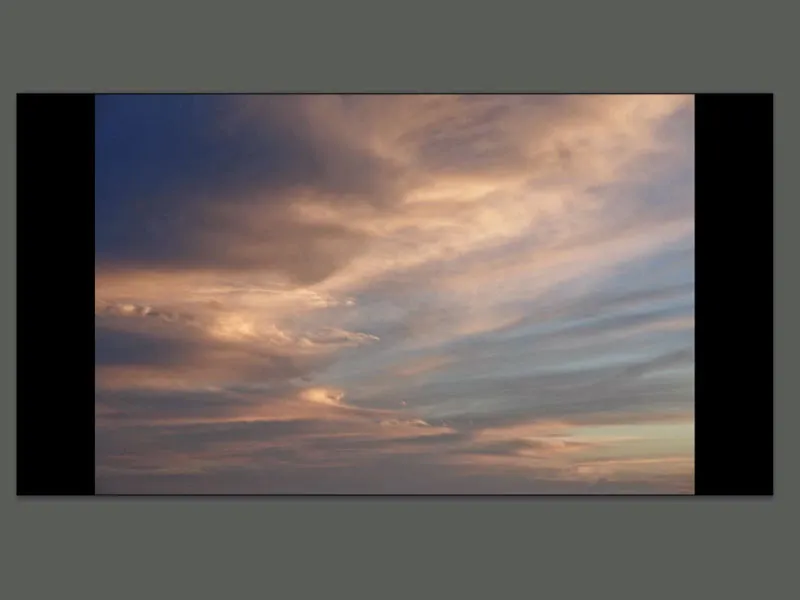
Стъпка 3: Създаване на кривина на Земята
След като снимката е огледално отразена вертикално, сега ще редактираме под Редактиране>Свободно трансформиране>Накланяне. При този процес се хваща хоризонталната линия в средата и се издига нежно нагоре. Може да се използва Водеща линия за ориентация: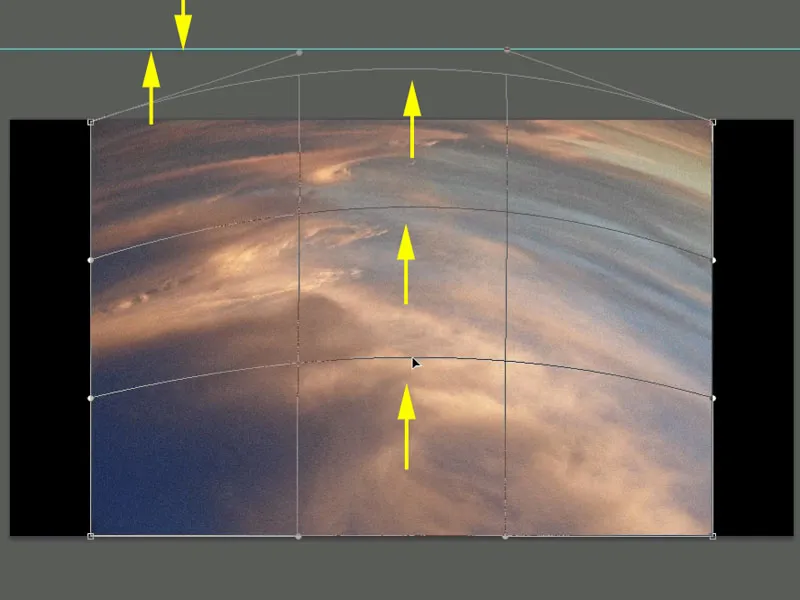
Стъпка 4: Фрагмент на планетата
След като беше изкривено, съответният слой се трансформира с натискане на бутон Shift до краищата отляво и отдясно и леко се накланя, за да се увеличи напрежението в изображението: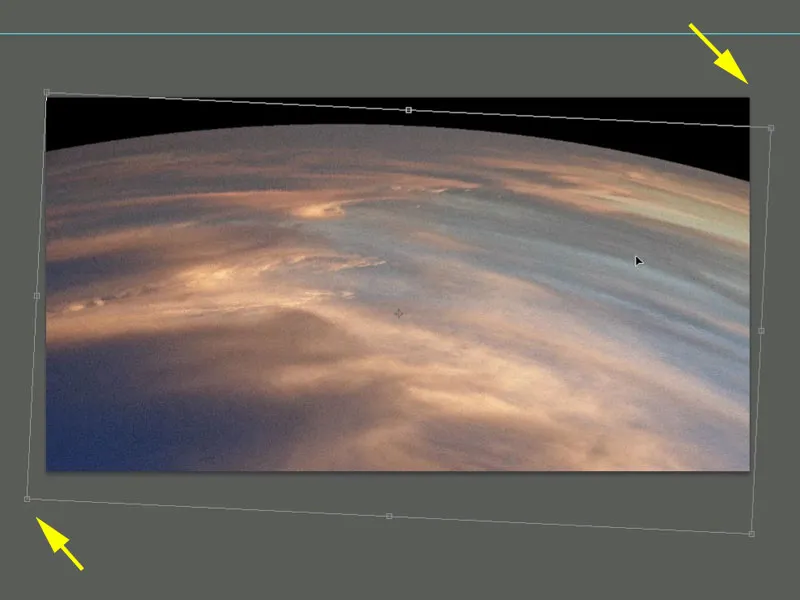
Стъпка 5: Генериране на стратосфера
Време е да придадем атмосферен ефект на този кръгов образ. С двукратно щракване върху слоя се отваря диалоговия прозорец за Стилове на слоя. В него се настройва общият цветов тон и силата на съответните ефекти. Важно е да се изберат както Осветеност от вътре, така и Осветеност отвън. Осветеността от вътре следва да бъде малко по-светла, за да се поясни светенето на земната повърхност. Светлината извън нея постепенно намалява: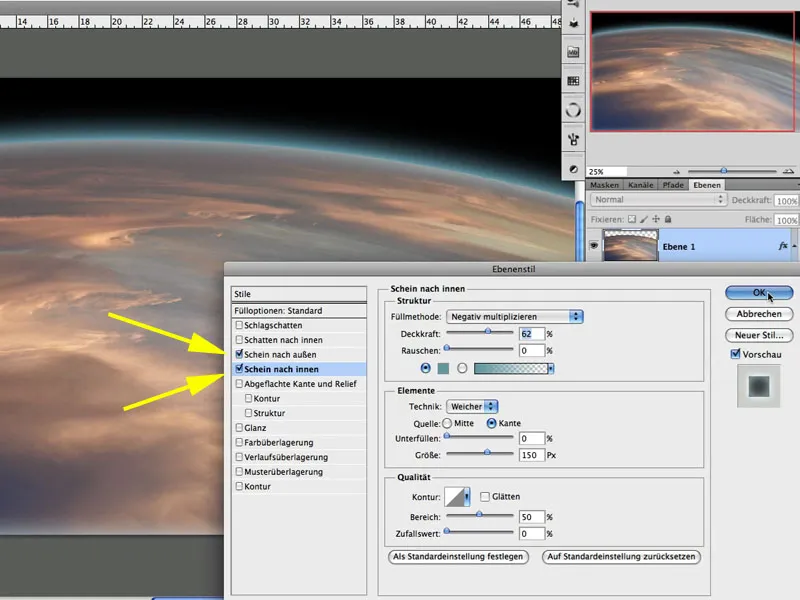
Стъпка 6: Оптимална подготовка на изображението
Под Слой>Създаване на слой в стиловете на слоя>Създаване на слой стилът на слоя се превръща в - или в този случай в два слоя. В маската, с която се свързва слоя, се извършва лека маскировка на ефекта по ръбовете. Допълнително приспособяване на формата нагоре предоставя на изображението нужното пространство. С Shift+Ctrl+Alt+E всички видими слоеве се смесват в нов слой и изображението е оптимално подготвено за следващата стъпка: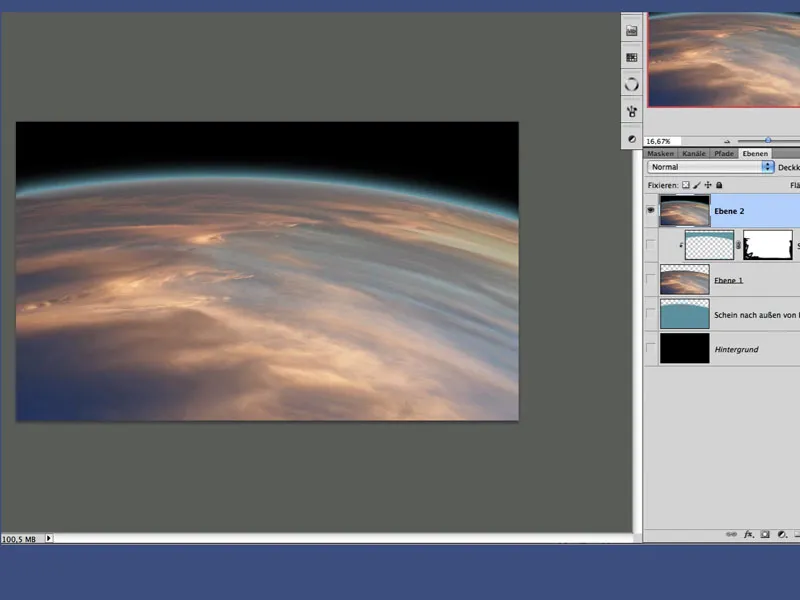
Стъпка 7: Изключи светлината
За да се симулира подходящо впечатление на планета в космоса, в този етап се създава нов слой, запълнен със сиво (натисни клавиш Shift+F5) и се променя режимът на запълване на Линейно осветяване: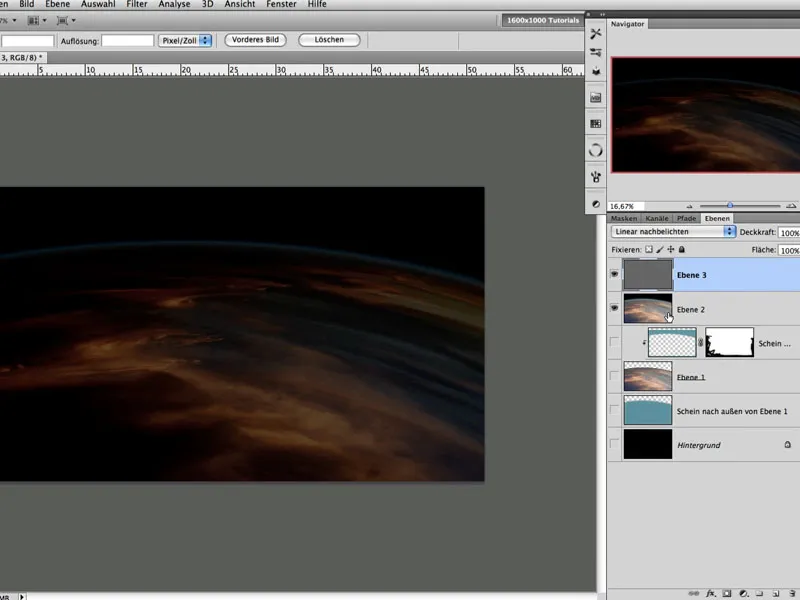
Стъпка 8: Светлина задън
С цел да излезе в крайна сметка изглед на изгряващо светило в горния десен ъгъл на изображението, този слой, пълен със сиво, се облага с маска и с радиален градиент в горния десен ъгъл. Така се създава още едно реалистично впечатление за извивката на Земята: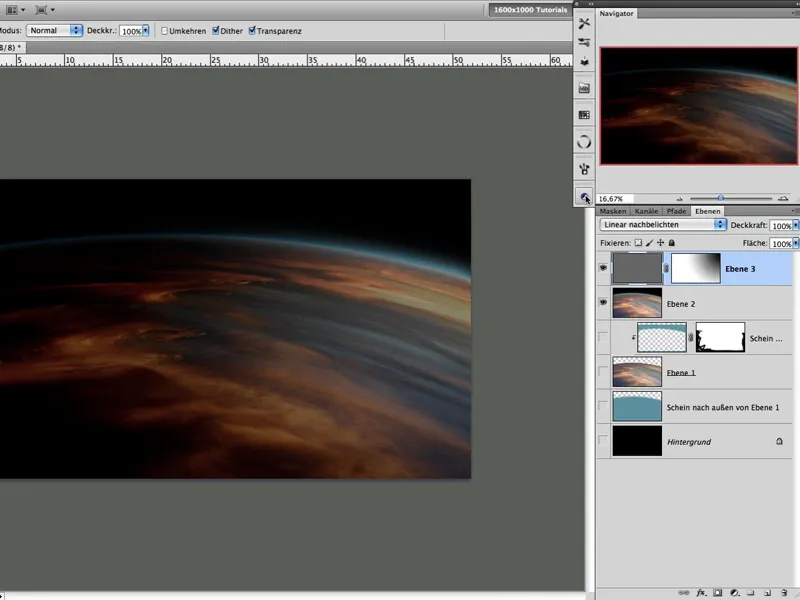
Стъпка 9: Управляване на кривата
С помощта на корекцията Градиентна кривка в червения канал се задават стойностите като в изображението. Режимът на запълване се настройва на Цвят. Така драматизмът в изображението се увеличава и поради факта, че е бил редактиран само червеният канал, остават другите цветове като например синьо-нюансите почти без промяна: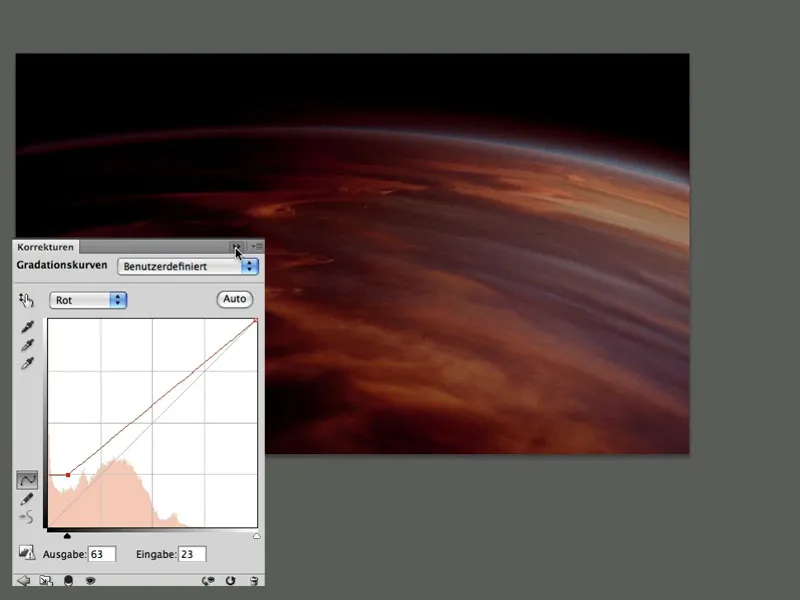
Стъпка 10: Допълнителни корекции
Главно при изображения, които живеят главно от светлината и настроението, е препоръчително да се експериментира с корекциите в изображението. При това трябва да се тестват различните режими на запълване за тяхното действие. Сега се използва корекция Цветови баланс с режим на запълване Нормално и след това запълване с градиент с режим на запълване Смесване, за да се потопи изображението още повече в червени тонове: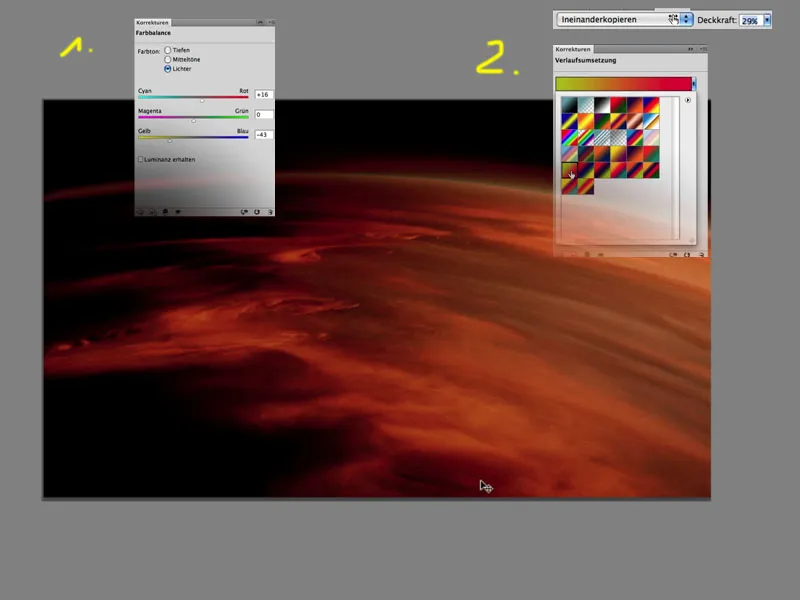
Стъпка 11: Лъчи на светлината --> Контролирано движение
На изпълнен слой с черно сега се рисува градиент от бяло до тъмно оранжево в 3 стъпки. Първоначално идва най-тъмния оттенък (т.е. оранжев), след това по-светло оранжево и накрая бялото. Това гарантира пълното контрол в цветните оттенъци: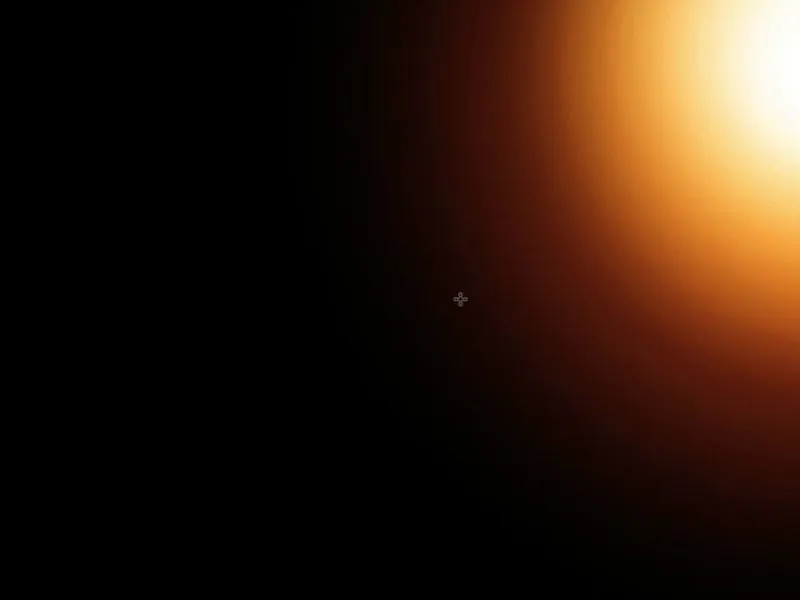
Стъпка 12: Боядисване с цвят
В създадения градиент се създава кръгов удар с по-наситено оранжево с мек и голям върхов писалка с ниска покривност. С филтъра Филтър за зараждане>Гаусова размитост и стойност около 20 пиксела градиентът се размита малко повече: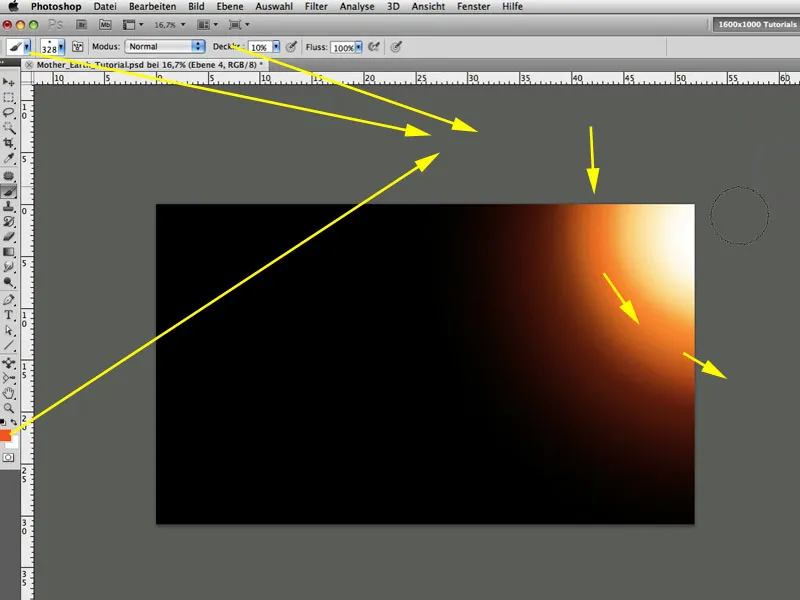
Стъпка 13: Лъчи на светлината --> Линии
Сега създаваме слой за пълнене с бял фореграунд цвят и го свързваме с подложния ни слой на създадения от нас градиент, като натиснем Alt между двете слоя. След това слоя за пълнене получава маска пълна с черно, на която след това се изтеглят бели линии хоризонтално с натискане на Shift. При този процес е достатъчно да се изтеглят 4-6 линии и след това да бъдат умножени чрез Copy&Paste в маската: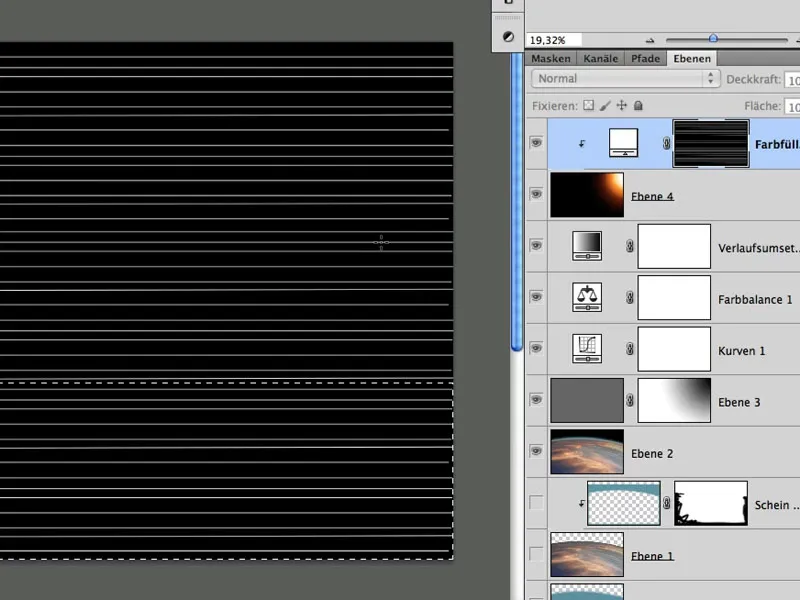
Стъпка 14: Лъчи на светлината --> Изкривяване на линии
Под Редактиране>Преобразуване>перспективно линиите се изкривят подходящо във въображението: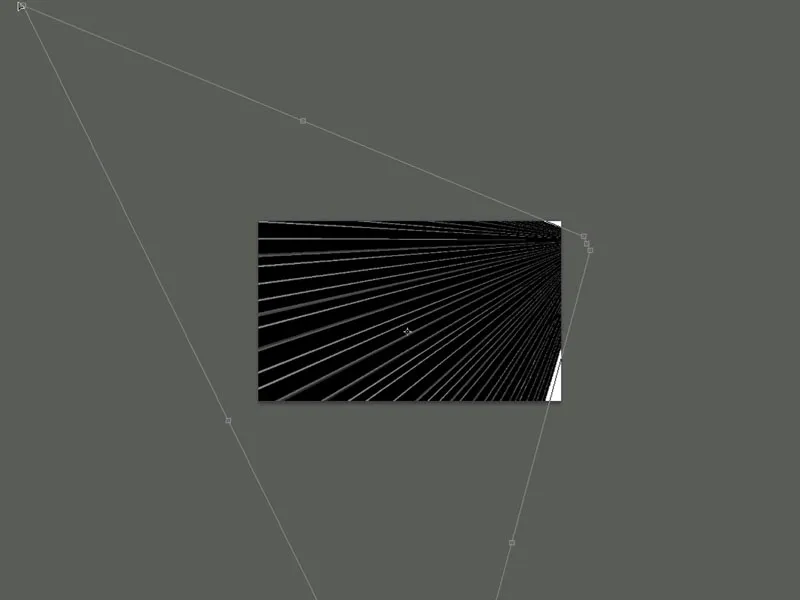
Стъпка 15: Дискретизиране на лъчите на светлината
Линиите изкривени в перспектива се растрат, за да се създаде нормален слой. След това със стойност около 11 пиксела с филтъра Филтър>Филтър за зараждане>Гаусова размитост линиите се размиват. Режимът на покритие се задава на Умножение и с мек и голям писалка с ниска покривност се разгражда леко в създадена маска на слой, така че някои линии са по-слабо забележими. Това прави ефекта по-интересен и, едновременно с това, по-еднороден и убедителен: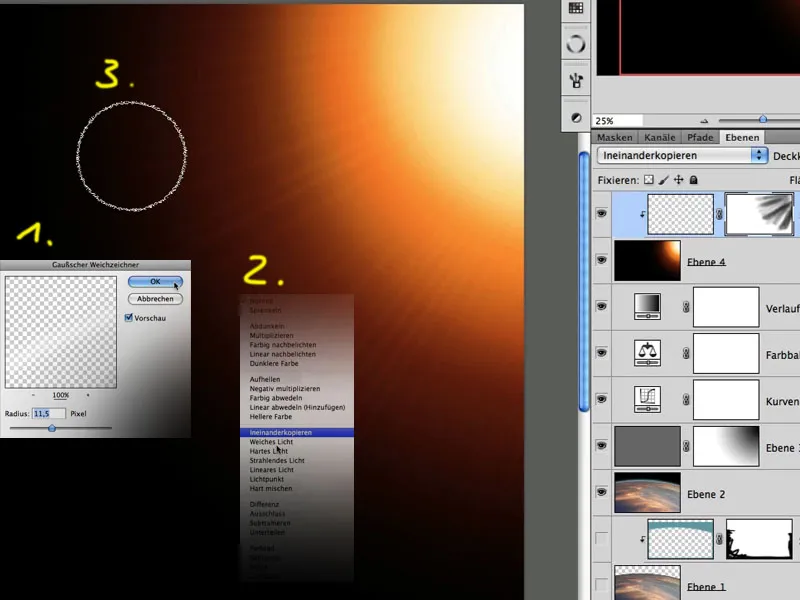
Стъпка 16: Създаване на фотохели
На отделен слой се създава кръг с мека граница и се запълва с бяло чрез Инструмент за елипса на избора и натискане на Alt. Непрозрачността на слоя е 50%. С Инструмент за преместване кръгът може да се вземе с натискане на Alt и в същото време да се дублира. Тъй като тук сега трябва да се създадат блясъци, е добре да има напомагайки линии за точното поставяне на отделните кръгове. Позициите на отделните кръгове трябва да бъдат тествани, суперпозицията тук е подходяща и симулира реални блясъци: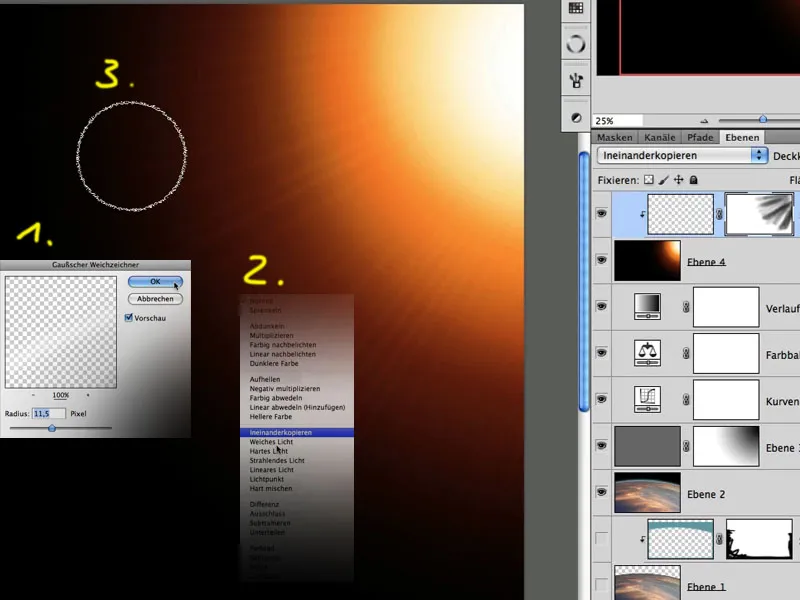
Стъпка 17: Настройка на фотохелите
В съответствие с лъчите на светлината фотохелите се позиционират по диагонала и се намаляват леко в маска на слой от средата на отделните кръгове. С двойно кликване върху слоя се отваря диалог за стил за слой, където се активира наслоено оцветяване. Режимът на наслоянето на този оцветяване в оранжево е Умножение, а покритието е около 52%: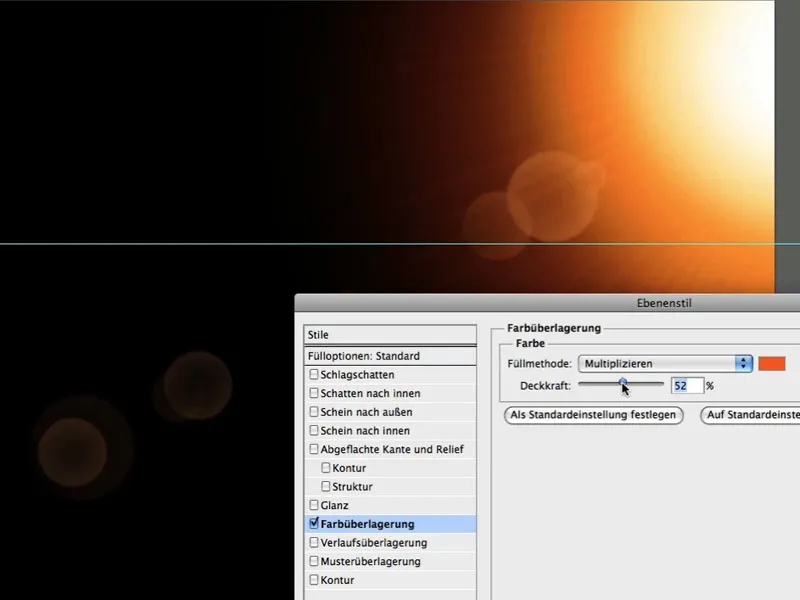
Стъпка 18: Оптимизиране на фотохелите
С Инструмент за градиент се използват още по-малки градиенти, за да се направи появата още по-реалистична: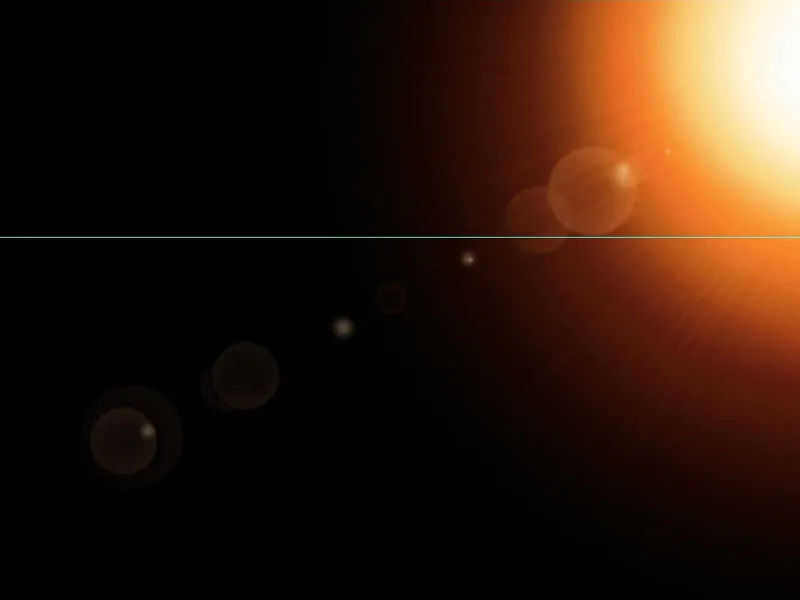
Стъпка 19: Да бъде светлина
След сливането на слоевете за градиента, лъчите и фотохели, полученият нов слой се кръщава "Светлина" и може да разкрие своя ефект в режим на наслояване Отрицателно умножение и покривност около 80%. Ефектът, създаден в нашето изображение, все още може да се омекоти леко в маска на слой в ляво: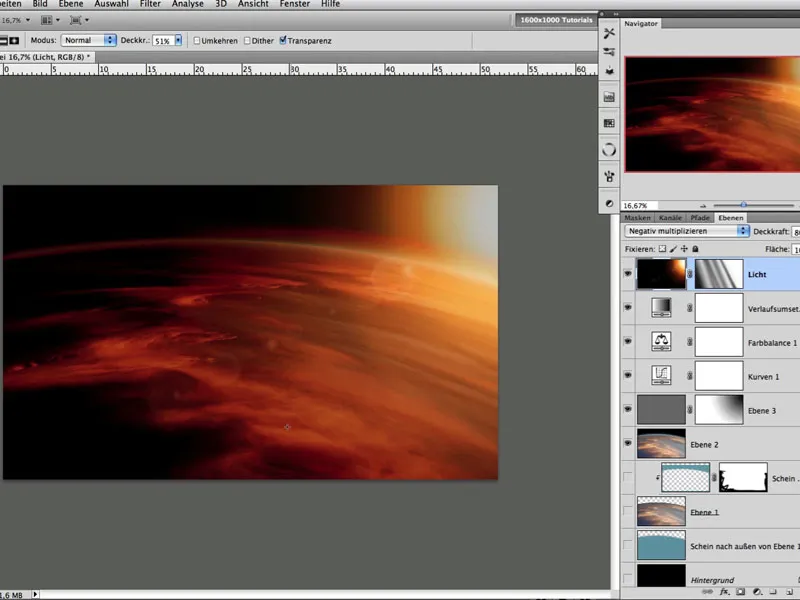
Стъпка 20: Вздишай
Винаги е много добре да се разгледа цялото изображение. Тук забелязах, че левият район прелива твърде много в черния цвят. За да запълните това, можете да използвате градиент на запълване от цвят на преден план към прозрачно и да зададете метода на запълване на слоя на Линейно избледняване. Това ще доведе до светенето на облаците в левия район на изображението: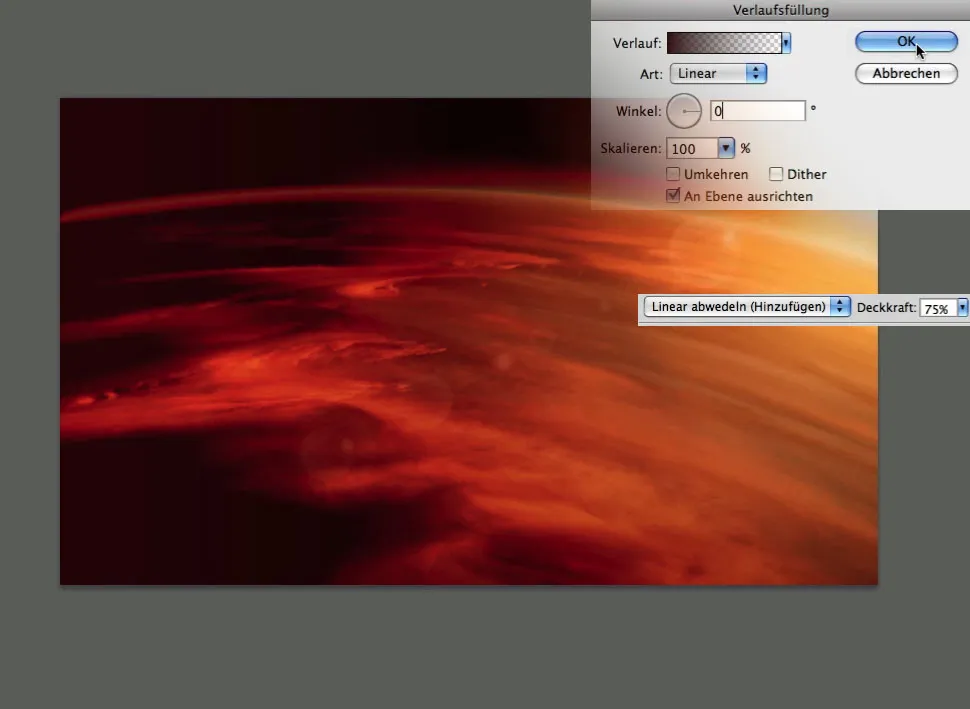
Стъпка 21: Изгрява слънцето
На нов слой с цвят близък до жълтото бяло се създава в изображението ефект, който симулира слънцето, с радиални градиенти и цвета на предния план бяло в маската: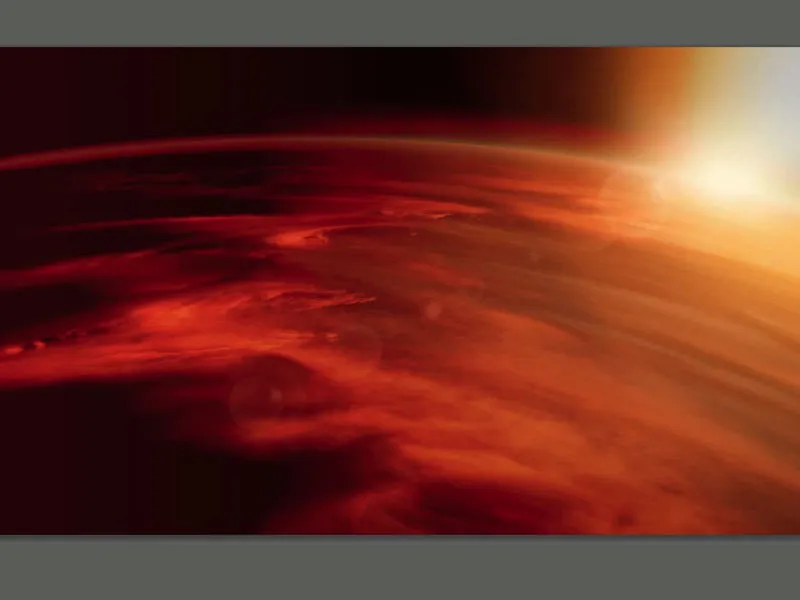
Стъпка 22: Синият планет
За да бъде заглавието подходящо и да се внимава на цветовите условия на изгряващо слънце, сега изображението ще бъде напълно преместено с корекция Нюанс/Наситеност в режим Цвят: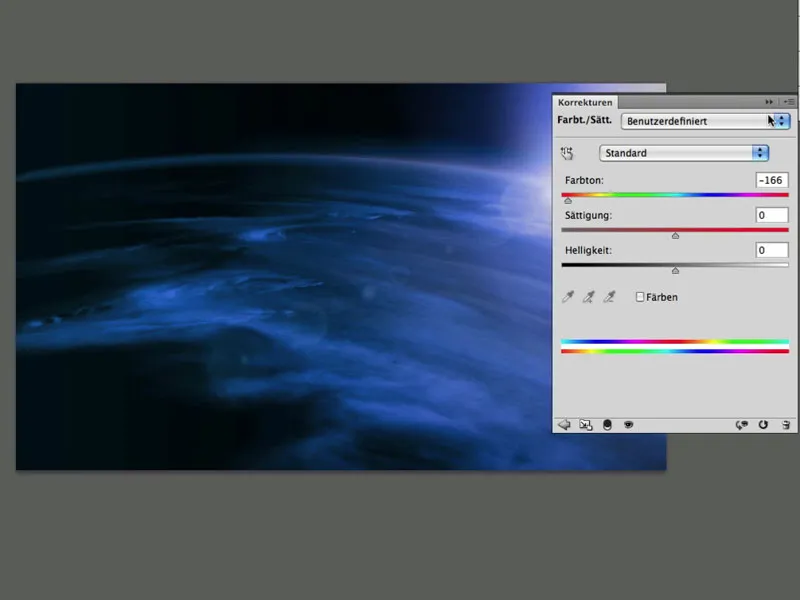
Стъпка 23: Слънцето се появява отново
В съответната Маска, предишният ефект се прави видим с помощта на инструмента за градиентно преливане радиален градиент в областта на слънцето. В картината ни се създава чудесен контраст между студено и топло и тримерност, без да загубим светенето, което вече сме създали: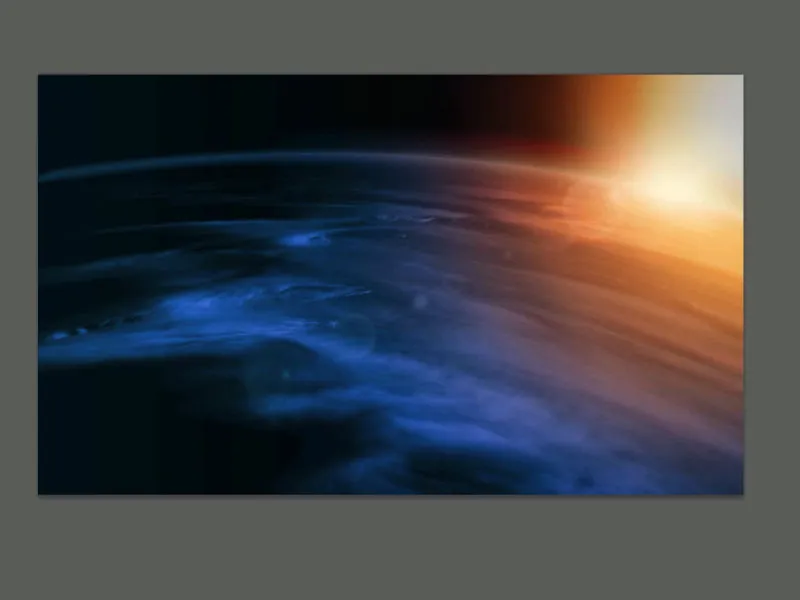
Стъпка 24: Космосът - безкрайни простори...
Съществуват различни методи за създаване на звездно небе. В настоящия пример ще добавим далечните звезди в горната част на изображението. За целта се създава нов файл и се рисуват няколко точки в черно. Сега се избира целия обхват и под Правка>Настройване на четка този избран обхват се дефинира като Четка. В диалога на четката F5 тази върхова точка се подрежда според собственото си усмотрение за Разпръскване, Възлагане и други дефиниции, докато чрез нанасянето на четката се създаде разпръскване на звездното небе: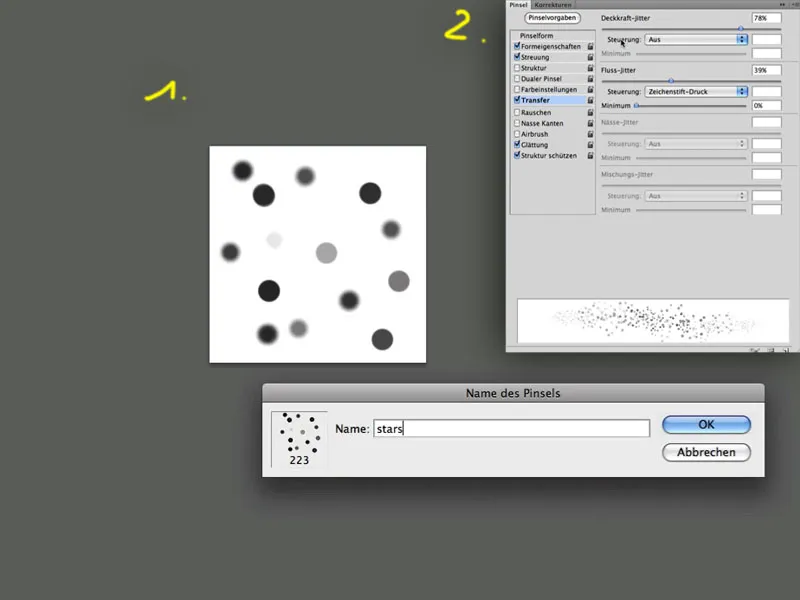
Стъпка 25: Намаляне на звездите
След като звездите са рисувани много наситено, те се намаляват отново чрез рисуване с черно в съответната Маска, така че да не отвличат вниманието, но да останат видими на изображението: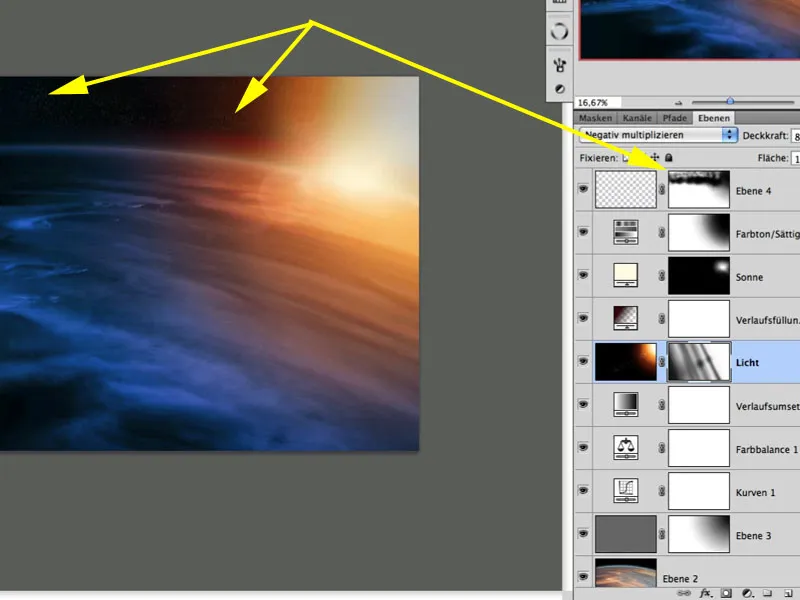
Стъпка 26: Поставяне на лице
Отваряме изображението "Лице" и оптимизираме - ако е необходимо - някои части на изображението, като например яркостите в очите. Много важно е да се обърне внимание на светлината върху лицето на снимката да съвпада с тази от конструираният слънце. Трябва вече да се внимава за подходящи светлинни условия и подходящ материал за пример. Чрез Драг&Дроп изображението се поставя и се снабдява с Маска. С инструмента за градиентно предефиниране и/или с голямо меко начало на четка постепенно се нанася маската от края навътре, докато остане само лицето. Режимът на запълване се задава на Твърда светлина с Прозрачност от 38%: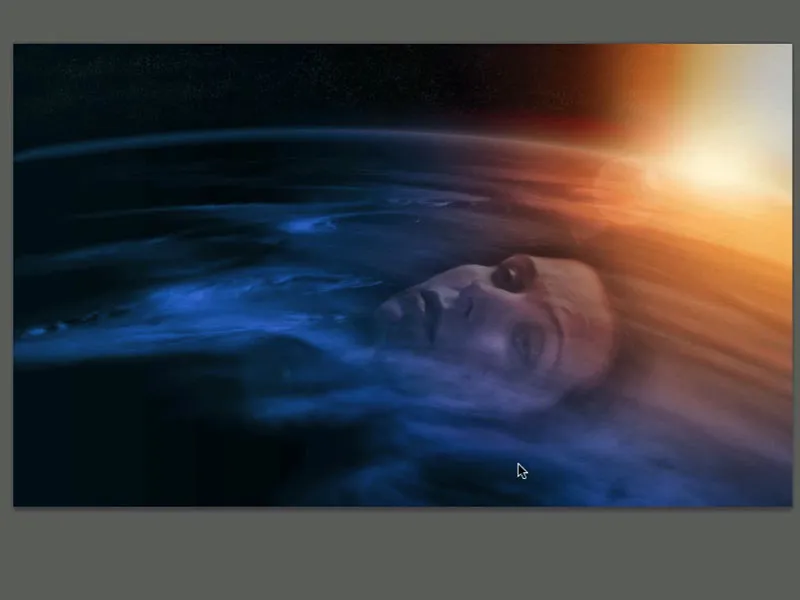
Стъпка 27: Изкривяване на лицето
Под Правка>Закриване на формата лицето сега лесно може да бъде изкривено в извита форма. След това под Правка>Трансформация очертавката може да бъде усилен перспективно, така че се създава впечатлението, че лицето се намира върху повърхността: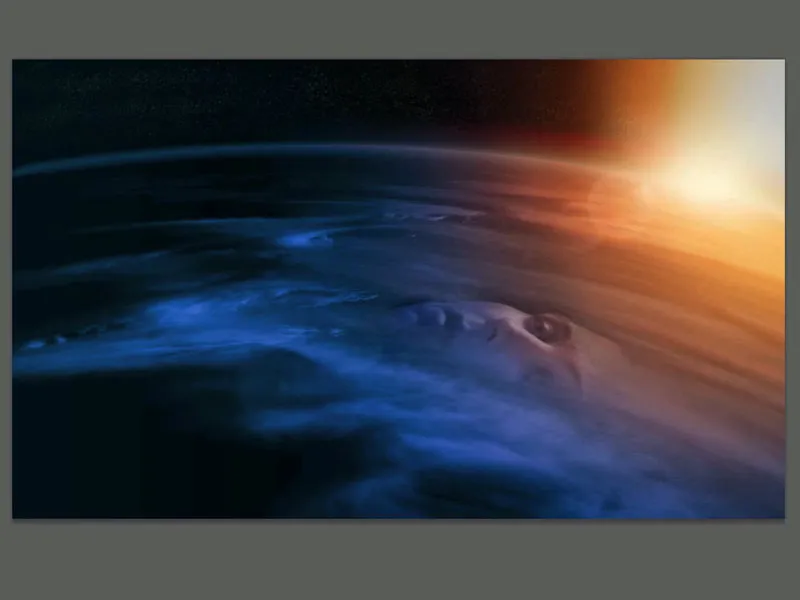
Стъпка 28: Адаптиране на цветовете
В областта на челото лицето изисква малко повече цвят, като че ли челото и носът все още получават светлината на слънцето. За тази цел бързо се взема Цветно залепване с оранжев цвят от слънчевата светлина и се свързва със съществуващия слой. В Маската ефектът се рисува с ниска Прозрачност на четка. Режимът на запълване на слоевете е Пресичане: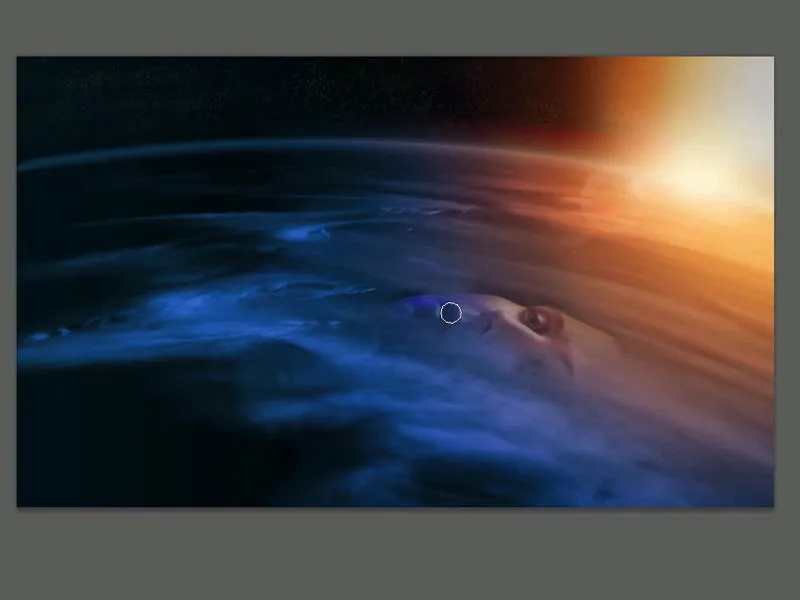
Стъпка 29: Светене
Изображението вече може да бъде готово на този етап. Въпреки това, тъй като лицето оставя сюрреалистично впечатление, може да се засили и сърреалистичният ефект в изображението. Моят идеен случай тук е да нарисувам светлинна пътека/аура, която засилва ефекта на светене. За целта създавам много тесен елипсовиден избор на нов файл с размери 700 пиксела х 700 пиксела, запълвам го с черно и намалявам малко Прозрачноста, така че се получи тъмно сиво, виж картината: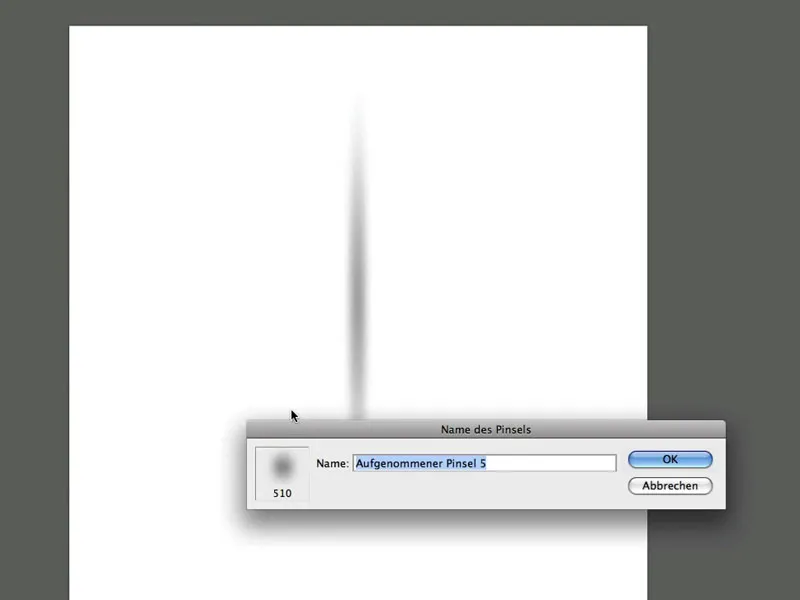
Стъпка 30: Дефиниране на четки
В Нагласи на четката (F5) новата върхова точка на аурата се настройва по следния начин и се съхранява: 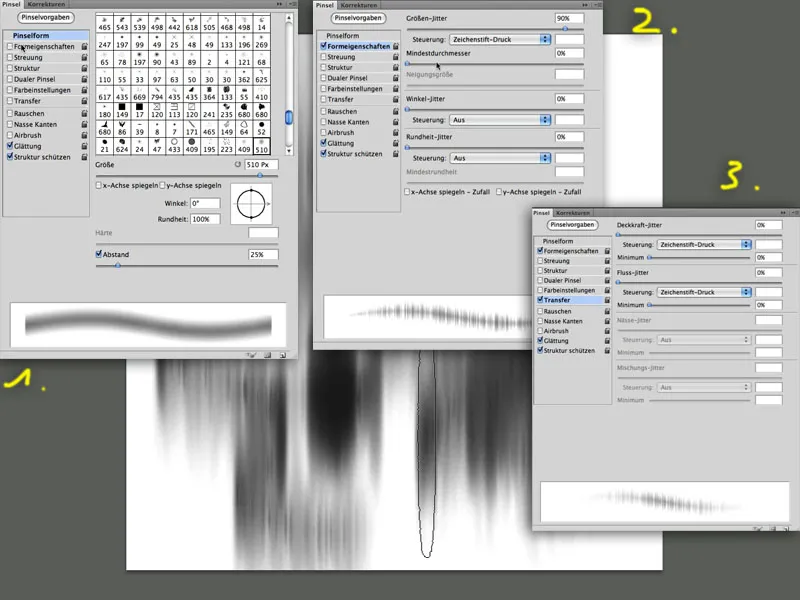
Стъпка 31: Рисуване на ефекта на аурата
Сега ефектът се добавя в изображението. За целта се създава Цветно залепване в бяло в режима на попълване Пресичане. В Маската, запълнена с черно, ефектът се рисува в желаните области на изображението с около 47% Прозрачност: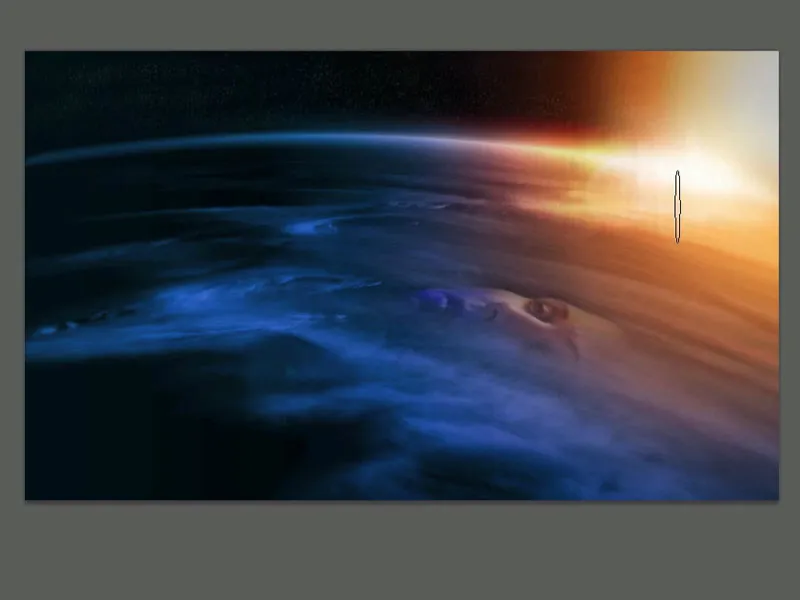
Готовото изображение: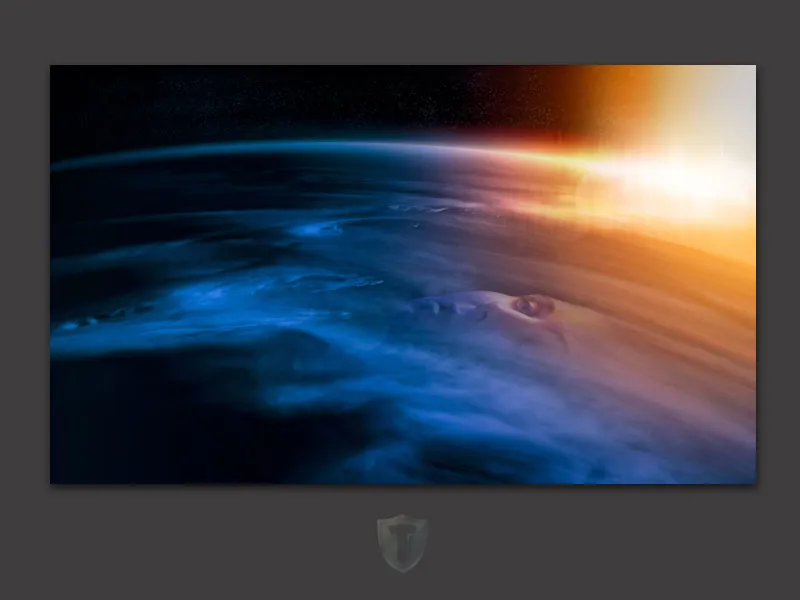
Приятно забавление,
Том Кригер


